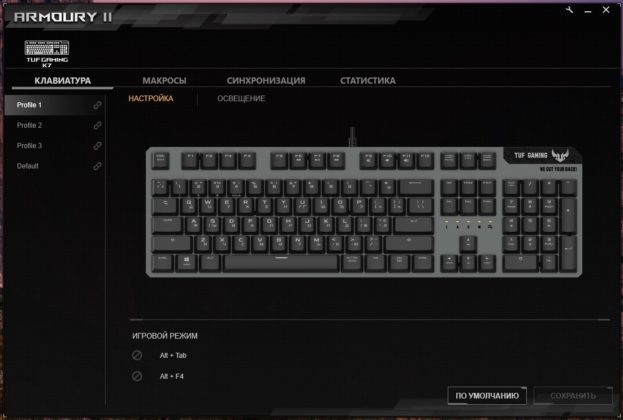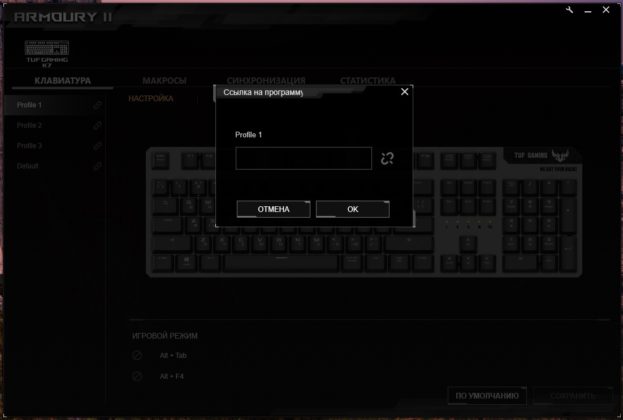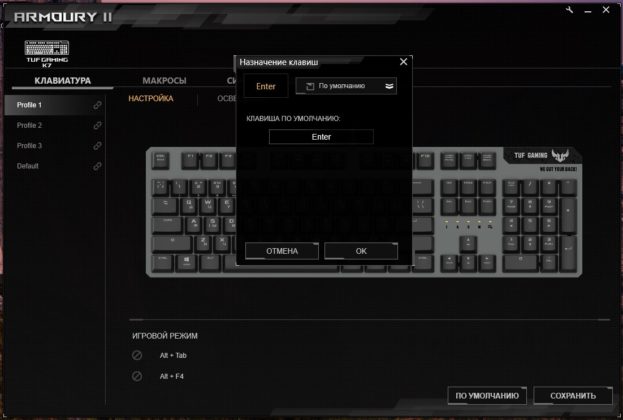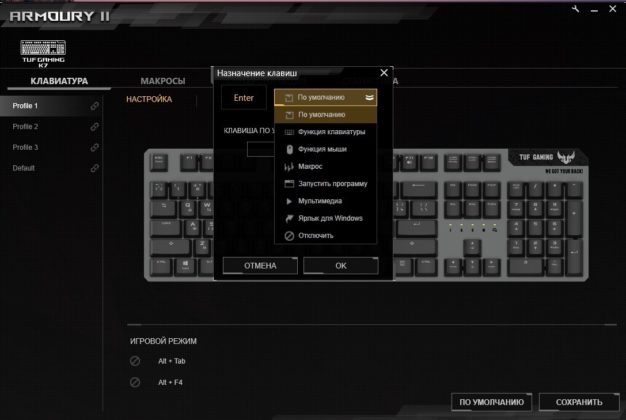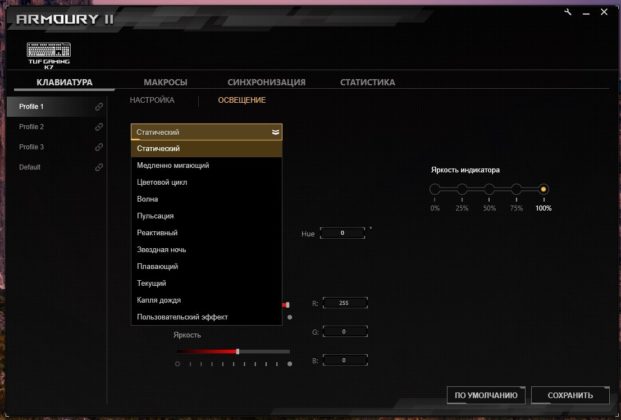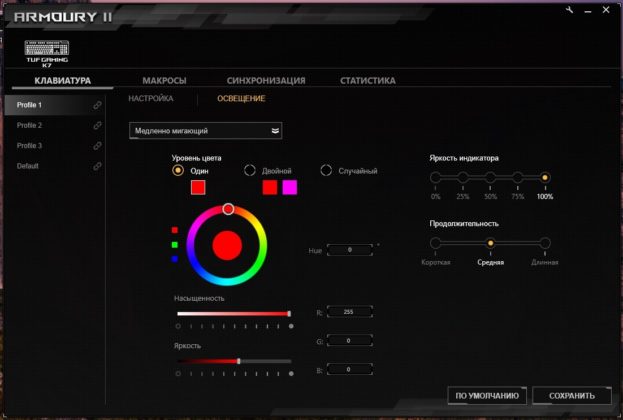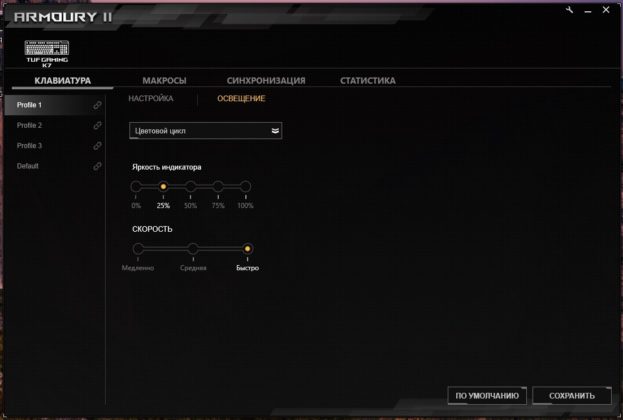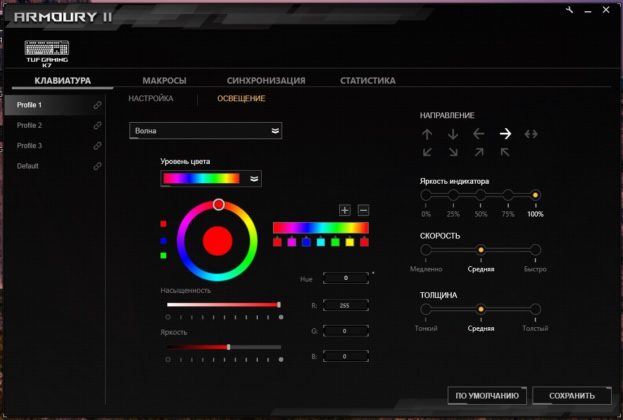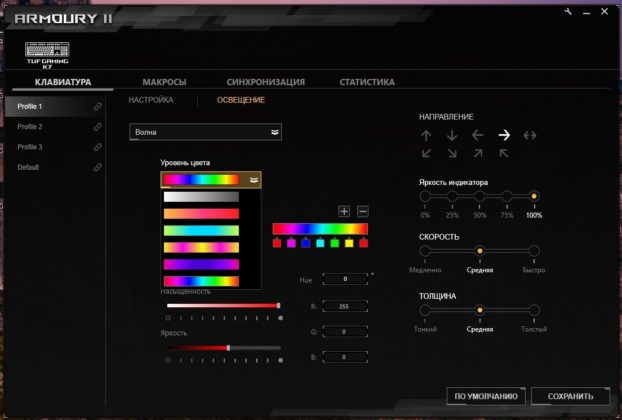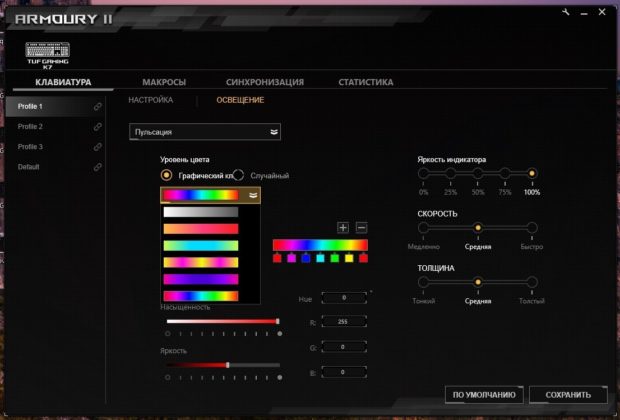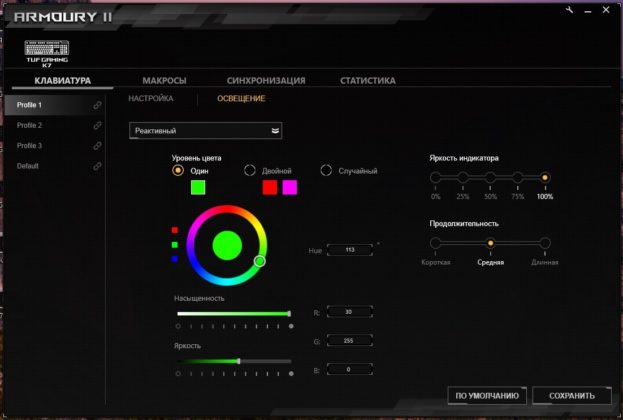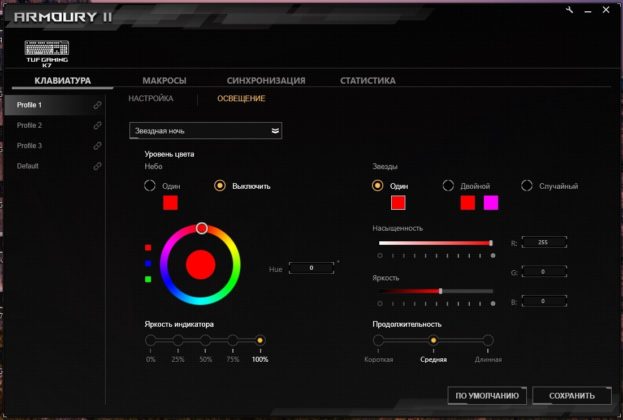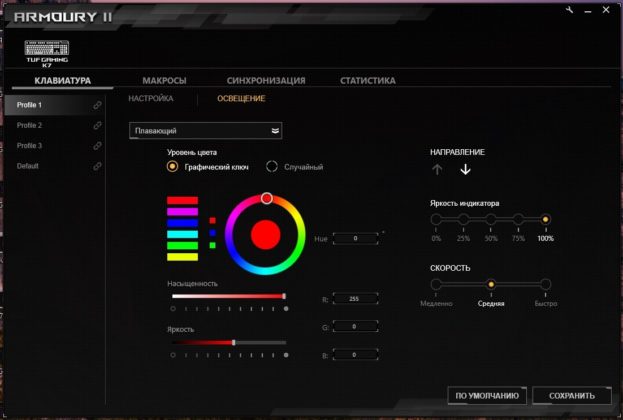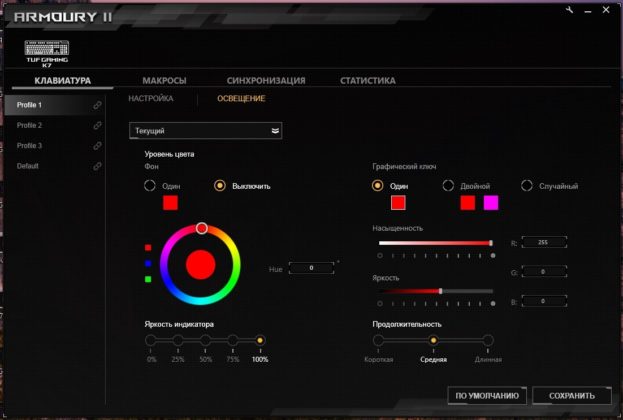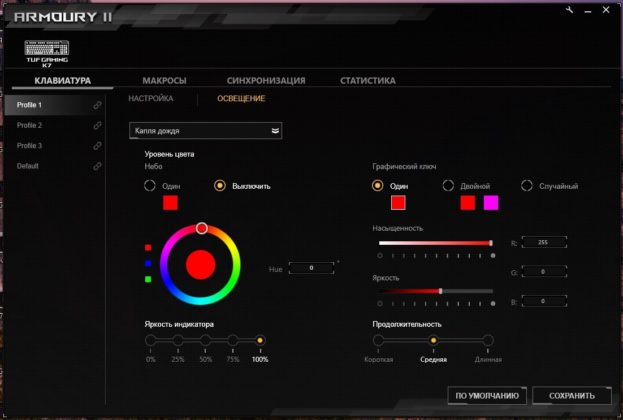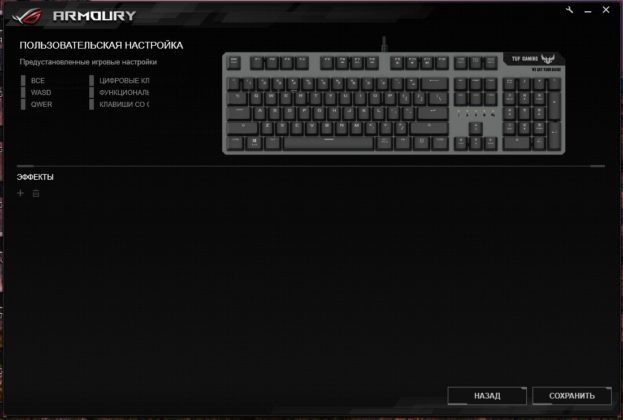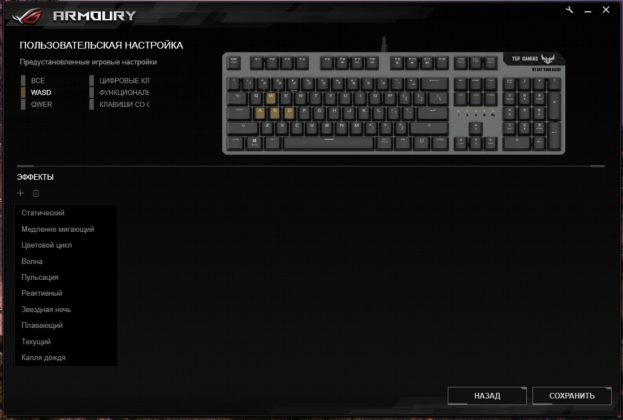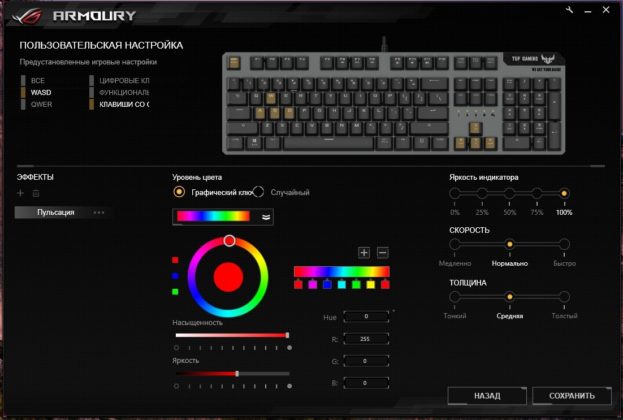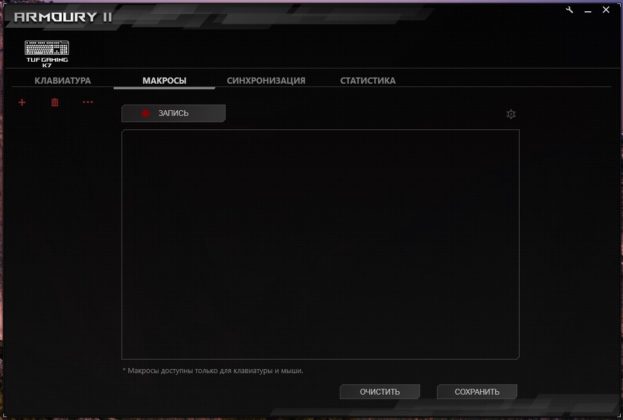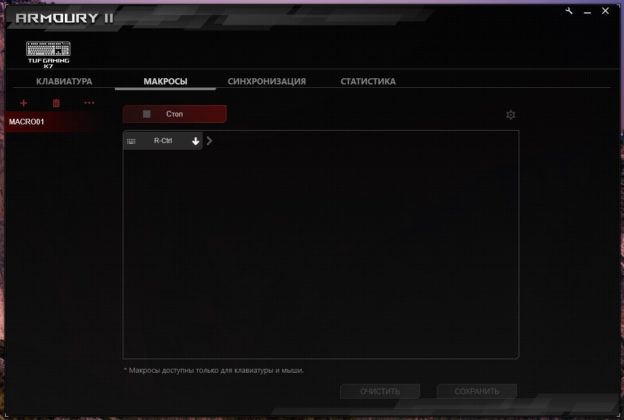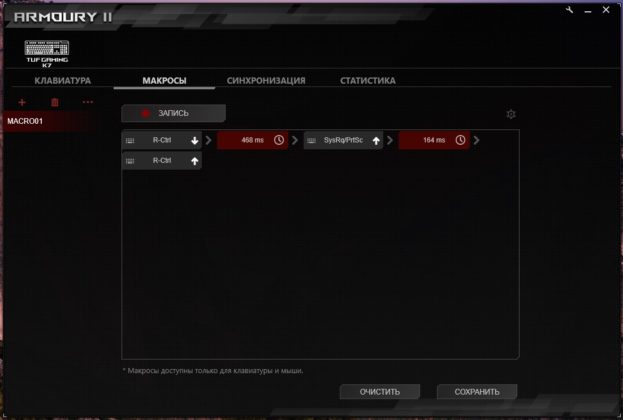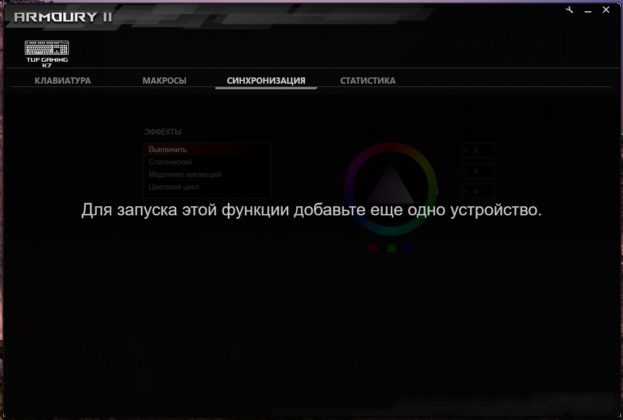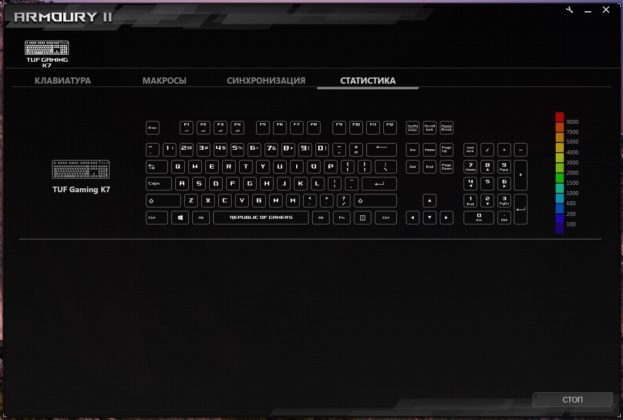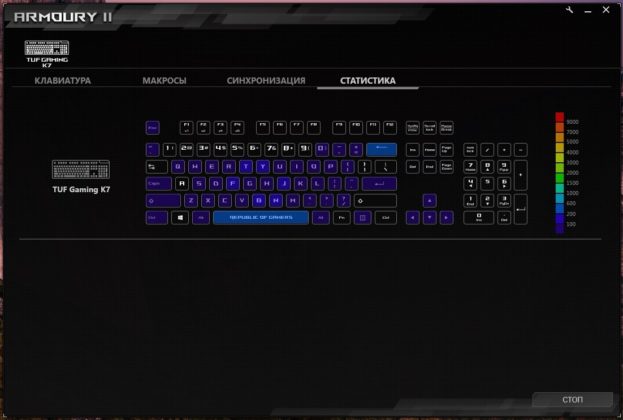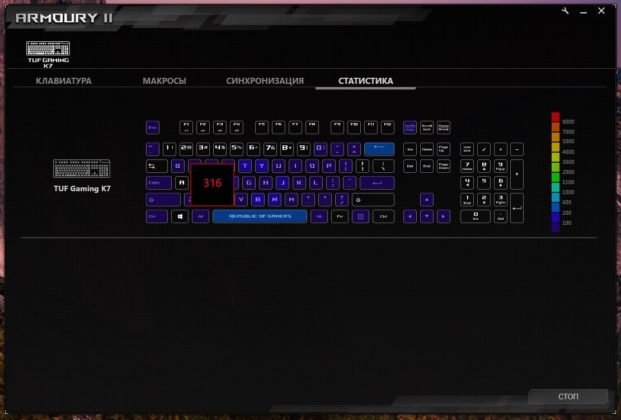TUFゲーミング製品ライン ASUS - クールなゲーミング ラップトップや PC アクセサリだけでなく、周辺機器などの重要なゲーマー属性についても。 今日は、光学式メカニカル キーボードについて説明します。 ASUS TUFゲーミングK7 そして、それがどのような特徴を持っているかを調べます。
仕様 ASUS TUFゲーミングK7
- 接続:有線
- インターフェース: USB 2.0
- キーのタイプ: 光学機械式
- スイッチの種類: TUF オプティカル メカ
- 応答時間: 0,2 ミリ秒
- 主なリソース: 最大 100 万回のプレス
- 照明:RGB、Aura Syncとの同期
- 寸法:439×131×37mm
- 重量:794g
- ケーブル長:1,8m
- その他の機能: IP56 保護、取り外し可能なスタンド
キーボード ASUS TUF Gaming K7 には、タクタイル スイッチとリニア スイッチの 90 つのバージョンがあります。 019MP のマーキングで区別できます。1 線形であり、90MP0190 -触覚。 または、キャップの下のスイッチの色によって:ダークグレー - 線形、ライトグレー - 触覚。 それらの違いは、少し後で説明します。
パッケージ内容
キーボードは、ブランドのデザインが施された中型の段ボール箱に入れてお届けします。 注目すべき点は、カバーの矢印の下に小さな切り欠きがあるため、キーボードを箱から取り出さなくても主要なパラメーターを事前に評価できることです。
それ外 ASUS TUF Gaming K7 には、リスト レストと付属の紙が付属しています。 一般的に、やや控えめです-追加のキャップはなく、それらを取り外すための別のツールもありません。
要素の設計とレイアウト ASUS TUFゲーミングK7
このキーボードに属していることは名前からもわかりますし、誰もゲーミングキーボードであることを隠していないのが不思議です。 しかし、もちろん、外から見ると、彼女は攻撃的には見えません。 少なくとも明るいライトをオンにするまで。
はい、バックライトをオフにしたり、静的な白いバックライトを使用したりしても、キーボードは非常に抑制されていると言えます. シリーズのロゴと右上隅の碑文だけがそれを与えます. キーの下にダークグレーのアルミプレートが見えます。 研磨やパターンなし - テクスチャのない厳密なパネルのみ。
キーボードのデザインは「スケルトン」タイプで、キーが平らな面から浮き上がっています。 TUF Gamingシリーズの際立った特徴は、デバイスの角が切り取られていることとも考えられます。 こちらもそうで、ロゴのある右上の方が何故か他よりも強く削られています。
キーキャップは手触りの良いプラスチック製で、外側は黒く塗装されています。 刻印は高級感があり、キャップにもウクライナ語のアルファベットが施されています。 それらの表面はわずかに凹んでおり、通常、同じテキストを入力するときにプラスの効果があります。 しかし、あまり肯定的ではないのは、過度の汚れです。
ここでのレイアウトは標準の ANSI です。 Backspace キーが長く、Shift キーも左右にあるが、左の方が少し短い。Enter キーは 階建て。 利便性については、慣れの問題で、個人的にはEnterに切り替えたので、少し慣れる必要がありました。 ASUS ダブルデッカーキーボードを搭載したTUF Gaming K7。 そうでなければ、私はマイナス点に気づきませんでした。
多くの機能的な F キーはより高い位置に配置されており、誤って F キーに触れないように、メインのキーとの間に十分な距離があります。 さて、矢印、機能ブロック、デジタルブロックが互いに分離されていることは明らかです。
ダイオード インジケータは矢印の上にあり、オレンジ色に点灯します。 シーケンスは次のとおりです: Num Lock、Caps Lock、Scroll Lock、マクロ作成モード、および Win キー ロック。
リストレストをキーボードに取り付ける前面には、いくつかの磁石があります。
しかし、それには一対の磁石も含まれています。 もちろん、しっかりと取り付けられているわけではありませんが、スタンドを外さずにキーボードを離したり近づけたりすることができます。 スタンド自体は人工皮革で覆われています。 右側には、小さなエンボス加工または図またはパターンがあります。 左側にはアイコンと略語 TUF - The Ultimate Force があります。
スタンドの内側はポリウレタンフォームです。 メモリー効果があると報告されていますが、私はこの効果に気づきませんでした-すぐに元の位置に戻ります. ただし、もう少し手を入れておく必要があるかもしれません。 スタンドの底はプラスチック製で、 つの非常に滑りにくいゴム製の足と底に TUF エンボス加工が施されています。
スタンドはそのままの機能を果たしますが、手が大きすぎると小さすぎる場合があります。 しかし、ニュアンスがあります-テストキーボードのスタンドでは、柔らかい部分がプラスチックの部分からすでに外れています。 簡単に修正できることは明らかですが、沈殿物が残りました。 さらに、糸くずや小さな破片がそこに詰まる可能性があります。
中央の背面には、接続ケーブルの出力のみがあり、曲げに対する小さな保護があります。 ケーブルの標準の長さは 1,8 メートルで、非常に柔らかく、編組がありません。 キーボードの端に追加の要素はありません
プラスチック製のTUF Gaming K7の底面は、スタンドと同じパターンになっています。 また、大きな光沢のあるエンボス TUF ロゴと、四隅の つのゴム引き要素もあります。 また、ユーザーの近くには、キーボードが液体で「あふれ」た場合に結合するつの長方形の切り欠きもあります。
より快適な傾斜角度のための つの折り畳み脚があります。 それらは同じゴム引きキャップを持っているので、この形のデバイスの安定性はまったく影響を受けません.
組み立ては優れていると言えます。ベースは非常に強く、特に金属板のおかげです。 さらに、IP56 規格に準拠した保護があるため、液体がこぼれてもキーボードが損傷することはありません。 製造元は、プリント回路基板に内部コンポーネントの酸化を防ぐ保護コーティングが施されていることも保証します。
スイッチ、照明、キーの組み合わせ
どのスイッチが使用されているか ASUS TUF Gaming K7 - メーカーは直接通知しません。 TUF Optical-Mech と言うだけです。 しかし、キャップを外すと、LKのマーキングが見えます。つまり、ライトストライクです。つまり、光学機械式です。 標準の機械式スイッチとは異なり、ここでは赤外線ビームが使用され、キーが押されると中断され、信号が送信されて押されたことが登録されます。 つまり、理論的には、そのようなスイッチはより耐久性があり、遅延がなく、単に高速です。
ちなみに、宣言されたリソースは 100 億クリックで、クリック登録は 0,2 ミリ秒で行われます。 しかし、他の詳細に入る前に、搭載されているタクタイル スイッチとリニア スイッチについて説明する価値があります。 ASUS TUFゲーミングK7. 特性セクションでそれらを認識する方法を説明しましたが、思い出させてください。
触覚スイッチを備えたサンプルキーボード、つまり、触覚フィードバックと顕著なクリックが得られます。 直線的なものの場合、クリック音はありません。 つまり、使用時に大きな音に戸惑う場合は、これが解決策です。 タクタイル スイッチの作動力は 50 g、キー トラベルは 3,55 mm、作動高さは 1,5 mm です。 音があり、静かとは言えません。
各キーには何百万もの異なる色の LED 照明が含まれており、明るさは 段階あります。 「電球」はスイッチの上にあるため、ラテン記号が最もよく照らされます。 ここでは、キリル文字がすでに不均一に輝いており、一般的な背景に対して少しぼんやりと見えます。
組み合わせて管理することも、独自のソフトウェアで管理することもできます。これについては、次のセクションで説明します。 キーボードには独自のメモリがあるため、プロファイルをそこに保存して、PC 間で再構成することができます - その必要はありません。
マルチメディアキーは、Fn + F6-11、つまり右側にあるキーの組み合わせによってアクティブになります。 Fnもスペースバーの右側にあるため、片手でコンビネーションを押すことができ、サウンドを制御するのに特に便利です。
以下に小さなリストを示します。残りは製造元の Web サイトで確認できます。
- Fn+1-4 — プロファイルの切り替え
- Fn+Win — Win キーをロックする
- Fn+右/左矢印 — バックライト モードの変更
- Fn+上/下矢印 — バックライトの明るさを調整します
- Fn+Esc — 設定を標準のデフォルト値にリセットします (10 ~ 15 秒間押し続けます)
キーボードからマクロを記録するには、次の手順を実行する必要があります。
- Fn+右 Alt — 録音を開始
- キーの組み合わせを押します
- Fn+右 Alt — 録音を終了
- 組み合わせを「バインド」するキーを押します
ソフトウェア
キーボードのプロファイル、照明、およびその他のオプションを管理するには、独自のソフトウェアである Armory II ユーティリティを使用します。 まず、ユーザーには つのカスタマイズ可能なプロファイルが提供されます。 それぞれに対して、自動的にアクティブ化されるプログラムまたはゲームを定義するか、 つを設定して常に使用することができます。 各キーの割り当てを変更できます。別のキーまたはマウス ボタンの実行を割り当てる、マクロを構成する、プログラムを起動する、マルチメディア機能を制御する、オペレーティング システムからいくつかのショートカットをインストールする、または完全に無効にすることができます。
各プロファイルのバックライトを調整することもできます - モード、明るさ、強度、カラー パレットを選択します。 一般的に、照明に関しては、ここにすべてがあります。 さらに、通常は自分でプロファイルを作成し、ほぼすべてのボタンまたはキーのブロックに色と効果を割り当てることができます. それぞれの利用可能なモードと設定は、下のギャラリーに表示されています。
番目のウィンドウはマクロ設定です。 ここでは、キーボードを使用した単純な設定よりもすべてが明確に見えます。 つ目は、Aura Sync をサポートする複数のデバイスに同じバックライトを設定することです。
「統計」という名前の最後のものでは、キーストローク頻度の追跡を有効にできます。 つまり、時間の経過とともに、プログラムのボタンが色付けされ始め、最も頻繁に使用するキーを色で判断できるようになります。 正確なクリック数を確認するには、目的のボタンの上にマウス カーソルを移動するだけで十分です。
使用感想 ASUS TUFゲーミングK7
仕事で ASUS TUF Gaming K7が気に入りました。 動きは非常に明確で、クリックするだけで、操作は非常に高速です。 ボタンがフルストロークの途中で押されると、記号が入力されます。 しかし、これは明らかです-3,55 mmのストロークで、トリガーはすでに1,5 mmで発生します。
すぐに慣れますが、レイアウトは一般的に、大量のテキストを入力したり、ゲームで入力したりするときに、疑問や不便を引き起こすことはありません。 しかし、テキストは私にとってより重要であるため、隣接するキーに誤って触れるという問題に遭遇しなかったと言えます. ボタン間の距離はごく普通です。
音は…まあ、触覚スイッチがあり、はっきりと聞こえます。 しかし、力学を扱うのは初めてなので、この同じボリュームのレベルを判断することはできません. しかし、あなたには選択肢があることを思い出してください。 触覚フィードバックと音は重要です。このオプションはあなたのためのものです。 静かにしたい場合は、リニア スイッチを備えた同じキーボードを探してください。
ゲームでもうまく機能し、キーボードは任意の数の同時キーストロークを処理できます-これはおそらくゲーマーにとって非常に良いことです. お手入れも簡単で便利で、メイクも簡単に落とせます。
結論
ASUS TUFゲーミングK7 — 優れたオプティカル メカニカル キーボードで、操作速度が向上し、その他の快適な機能であなたを喜ばせます。 スタイリッシュでありながらも厳格なデザインは、多くの人に喜ばれること間違いなしです。 組み立ては優れており、ほこりや湿気からの保護も不要ではありません。
イルミネーション - 非常に幅広くカスタマイズ可能で、好みに合わせて調整できます。 しかし同時に、キリル文字はラテン文字よりも強調表示が悪いため、不満を言うこともできます。 これは問題ではありませんが、結局のところ、プレミアムで高価な製品があります。 他に本当に重大な欠陥は見つからなかったので、このキーボードを購入することをお勧めします.
















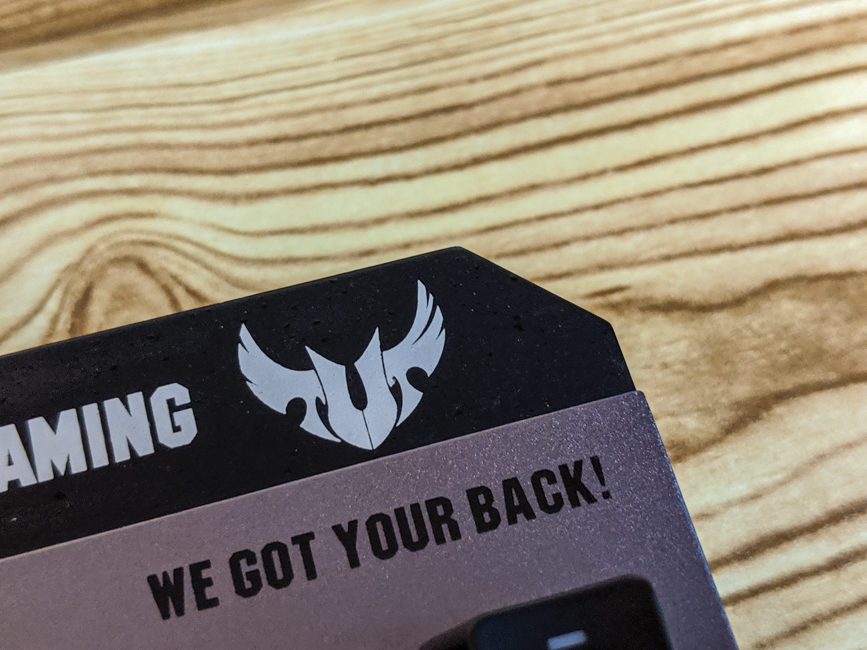












 リストレストをキーボードに取り付ける前面には、いくつかの磁石があります。
リストレストをキーボードに取り付ける前面には、いくつかの磁石があります。









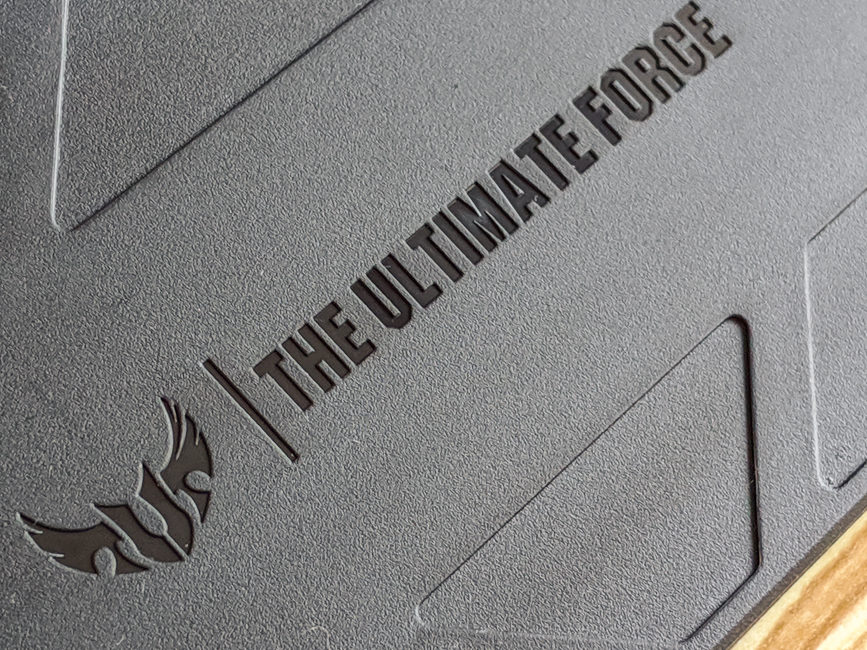










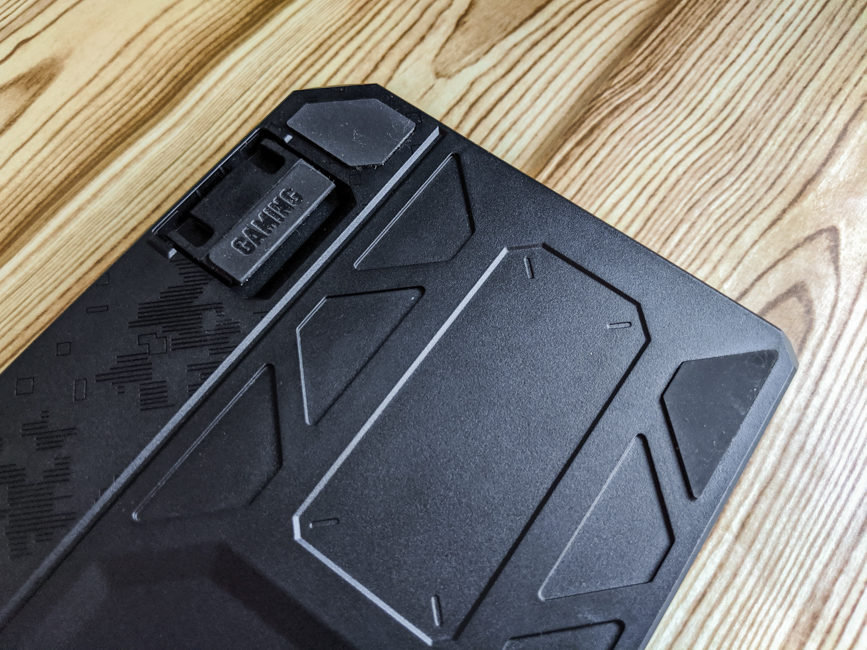







 触覚スイッチを備えたサンプルキーボード、つまり、触覚フィードバックと顕著なクリックが得られます。 直線的なものの場合、クリック音はありません。 つまり、使用時に大きな音に戸惑う場合は、これが解決策です。 タクタイル スイッチの作動力は 50 g、キー トラベルは 3,55 mm、作動高さは 1,5 mm です。 音があり、静かとは言えません。
触覚スイッチを備えたサンプルキーボード、つまり、触覚フィードバックと顕著なクリックが得られます。 直線的なものの場合、クリック音はありません。 つまり、使用時に大きな音に戸惑う場合は、これが解決策です。 タクタイル スイッチの作動力は 50 g、キー トラベルは 3,55 mm、作動高さは 1,5 mm です。 音があり、静かとは言えません。